Hp PAVILION DV6-2110EA, PAVILION DV6-2020SA, PAVILION DV6-2116EA, PAVILION DV6-1330EA, PAVILION DV6-2030SA Manual [hu]
...Energiagazdálkodás
Felhasználói kézikönyv
© Copyright 2009 Hewlett-Packard
Development Company, L.P.
A Windows elnevezés a Microsoft Corporation Amerikai Egyesült Államokban bejegyzett kereskedelmi védjegye.
Az itt szereplő információ előzetes értesítés nélkül változhat. A HP termékeire és szolgáltatásaira vonatkozó kizárólagos jótállás az adott termékhez, illetve szolgáltatáshoz mellékelt, korlátozott jótállásról szóló nyilatkozatban vállalt jótállás. A dokumentumban ismertetettek nem jelentenek semmiféle további jótállást. A HP nem vállal felelősséget az itt található esetleges technikai vagy szerkesztési hibákért és mulasztásokért.
Első kiadás: 2009. augusztus
Dokumentum cikkszáma: 539582-211
A termékkel kapcsolatos tájékoztatás
Ez a felhasználói kézikönyv olyan funkciókat ír le, amelyek a legtöbb típuson megtalálhatók. Előfordulhat, hogy egyes funkciók nem érhetők el a számítógépén.

Tartalomjegyzék
1 Energiagazdálkodási beállítások módosítása |
|
Az energiatakarékos állapotok használata ........................................................................................... |
1 |
Az alvó állapot kezdeményezése és megszüntetése .......................................................... |
1 |
A hibernálás kezdeményezése és megszüntetése .............................................................. |
2 |
Az akkumulátor töltöttségjelzője ........................................................................................................... |
3 |
Az energiasémák használata ............................................................................................................... |
4 |
Az aktuális energiagazdálkodási séma megtekintése ......................................................... |
4 |
Az energiagazdálkodási séma váltása ................................................................................ |
4 |
Az energiagazdálkodási sémák testreszabása .................................................................... |
4 |
Jelszavas védelem beállítása az ébresztéshez ................................................................................... |
5 |
2 Külső áramforrás használata |
|
A váltóáramú tápegység csatlakoztatása ............................................................................................. |
7 |
Váltóáramú tápegység tesztelése ........................................................................................................ |
8 |
3 Akkumulátoros táplálás használata |
|
Akkumulátorokkal kapcsolatos információk keresése a Súgó és támogatás szolgáltatásban ........... |
10 |
Az Akkumulátorellenőrzés program használata ................................................................................. |
11 |
Az akkumulátor töltöttségének megjelenítése .................................................................................... |
12 |
Az akkumulátor behelyezése és kivétele ........................................................................................... |
13 |
Az akkumulátor töltése ....................................................................................................................... |
14 |
Az akkumulátor lemerüléséig eltelő idő maximalizálása .................................................................... |
15 |
Teendők lemerülő akkumulátor esetén .............................................................................................. |
16 |
A lemerülő akkumulátor azonosítása ................................................................................. |
16 |
Az alacsony töltöttségi szint megszüntetése ..................................................................... |
16 |
A kritikus töltöttségi szint megszüntetése, ha rendelkezésre áll külső |
|
áramforrás ......................................................................................................... |
16 |
A kritikus töltöttségi szint megszüntetése, ha rendelkezésre áll töltött |
|
akkumulátor ....................................................................................................... |
16 |
A kritikus töltöttségi szint megszüntetése, ha nem áll rendelkezésre |
|
áramforrás ......................................................................................................... |
16 |
A kritikus töltöttségi szint megszüntetése, ha a számítógép nem tud kilépni |
|
a hibernálásból .................................................................................................. |
17 |
Az akkumulátor kalibrálása ................................................................................................................ |
18 |
iii
1. lépés: Az akkumulátor teljes feltöltése ........................................................................... |
18 |
2. lépés: A hibernálás és az alvó állapot letiltása .............................................................. |
18 |
3. lépés: Az akkumulátor lemerítése .................................................................................. |
19 |
4. lépés: Az akkumulátor teljes újratöltése ........................................................................ |
19 |
5. lépés: A hibernálás és alvó állapot engedélyezése ....................................................... |
20 |
Az akkumulátor energiatakarékos használata .................................................................................... |
21 |
Az akkumulátor tárolása ..................................................................................................................... |
21 |
Használt akkumulátor kidobása ......................................................................................................... |
22 |
Az akkumulátor cseréje ...................................................................................................................... |
22 |
4 A számítógép leállítása |
|
Tárgymutató ...................................................................................................................................................... |
24 |
iv
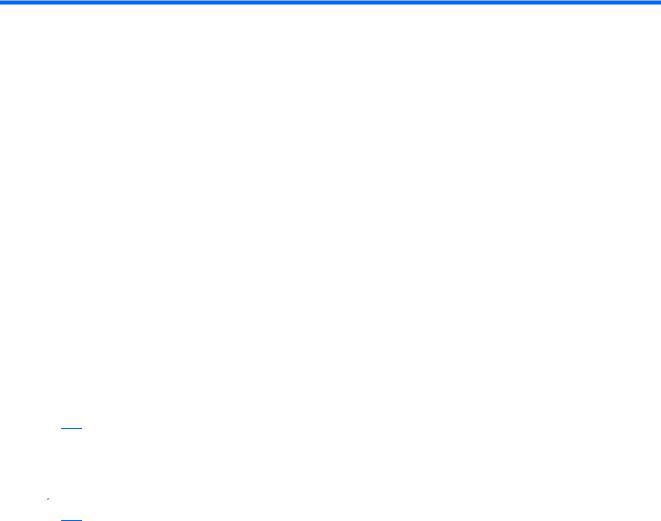
1Energiagazdálkodási beállítások módosítása
Az energiatakarékos állapotok használata
A számítógépen gyárilag két energiatakarékos állapot van engedélyezve: az alvó állapot és a hibernálás.
Az alvó állapot kezdeményezése után a tápfeszültségjelző LED villogni kezd, és a képernyő elsötétül. A számítógép a memóriába menti a félbehagyott munkát, így az alvó állapotból gyorsabban visszatérhet, mint hibernálásból. Ha a számítógép huzamosabb ideig alvó állapotban van, vagy ha az akkumulátor alvó állapotban eléri a kritikus töltöttségi szintet, a számítógép kezdeményezi a hibernálást.
Hibernálás kezdeményezésekor a számítógép a merevlemezen található hibernációs fájlba írja az adatokat, majd kikapcsol.
 VIGYÁZAT! A hangés videoszolgáltatások minőségromlásának, illetve elvesztésének, valamint az adatvesztés megelőzése érdekében ne kezdeményezzen alvó vagy hibernált állapotot, miközben lemezről vagy külső adathordozóról olvas, illetve amíg azokra ír.
VIGYÁZAT! A hangés videoszolgáltatások minőségromlásának, illetve elvesztésének, valamint az adatvesztés megelőzése érdekében ne kezdeményezzen alvó vagy hibernált állapotot, miközben lemezről vagy külső adathordozóról olvas, illetve amíg azokra ír.
 MEGJEGYZÉS: Amíg a számítógép alvó vagy hibernált állapotban van, nem kezdeményezhet semmilyen hálózati kapcsolatot, és nem hajthat végre semmilyen műveletet.
MEGJEGYZÉS: Amíg a számítógép alvó vagy hibernált állapotban van, nem kezdeményezhet semmilyen hálózati kapcsolatot, és nem hajthat végre semmilyen műveletet.
Az alvó állapot kezdeményezése és megszüntetése
A rendszer a gyári beállításoknak megfelelően akkumulátorról működtetve 15 perc tétlenség után, külső áramforrásról működtetve pedig 30 perc tétlenség után kezdeményezi az alvó állapotot.
Az energiagazdálkodási beállítások és időtúllépések a Windows® Vezérlőpultjának
Energiagazdálkodási lehetőségei között módosíthatók.
Ha a számítógép be van kapcsolva, a következő módszerek bármelyikével lehet alvó állapotot kezdeményezni:
●Nyomja le az fn+f5 billentyűket.
●Röviden nyomja meg a tápkapcsoló gombot.
●Csukja le a kijelzőt.
●Kattintson a Start gombra, kattintson a Leállítás gomb mellett lévő nyílra, és kattintson az Alvó állapot parancsra.
Az energiatakarékos állapotok használata |
1 |

Az alvó állapotot a következőképpen szüntetheti meg:
●Röviden nyomja meg a tápkapcsoló gombot.
●Ha a kijelző le van hajtva, hajtsa fel.
●Nyomjon meg egy gombot a billentyűzeten vagy a távirányítón (csak egyes típusok esetén).
●Aktiválja az érintőtáblát.
Amikor a számítógép visszatér az alvó állapotból, a működésjelző LED kigyullad, és a kijelzőn megjelenik az a képernyő, ahol a munkát abbahagyta.
 MEGJEGYZÉS: Ha az ébresztéshez jelszót állított be, a képernyőhöz történő visszatérés előtt meg kell adnia a Windows jelszavát.
MEGJEGYZÉS: Ha az ébresztéshez jelszót állított be, a képernyőhöz történő visszatérés előtt meg kell adnia a Windows jelszavát.
A hibernálás kezdeményezése és megszüntetése
A rendszert a gyártás során úgy állították be, hogy hibernálást kezdeményezzen 1080 perc (18 óra) üresjárat után, akár akkumulátorról, akár külső áramforrásról működik, illetve ha az akkumulátor eléri a kritikus töltöttségi szintet.
A hibernálás kezdeményezése:
▲Kattintson a Start gombra, kattintson a Leállítás gomb mellett lévő nyílra, és kattintson a
Hibernálás parancsra.
A hibernálás megszüntetése:
▲Röviden nyomja meg a tápkapcsoló gombot.
A működésjelző LED kigyullad, és a kijelzőn megjelenik az a képernyő, ahol a munkát abbahagyta.
 MEGJEGYZÉS: Ha az ébresztéshez jelszót állított be, a képernyőhöz történő visszatérés előtt meg kell adnia a Windows jelszavát.
MEGJEGYZÉS: Ha az ébresztéshez jelszót állított be, a képernyőhöz történő visszatérés előtt meg kell adnia a Windows jelszavát.
2 |
1. fejezet Energiagazdálkodási beállítások módosítása |
Az akkumulátor töltöttségjelzője
Az akkumulátor töltöttségjelzője az értesítési területen, a tálca jobb szélén található. A töltöttségjelző segítségével gyorsan elérhetők az energiaellátási beállítások, megjeleníthető az akkumulátorral használható hátralévő idő, és másik energiagazdálkodási séma választható.
●Az akkumulátor töltöttségének és az aktuális energiagazdálkodási séma megjelenítéséhez húzza a mutatót a töltöttségjelző ikon fölé.
●Az energiagazdálkodási lehetőségek eléréséhez vagy az energiagazdálkodási séma módosításához kattintson a töltöttségjelző ikonra, majd válasszon egy elemet a listából.
Az akkumulátor töltöttségét jelző különféle ikonok jelzik, hogy a számítógép akkumulátorról vagy külső áramforrásról működik-e. Az ikon üzenetet is megjelenít, ha az akkumulátor alacsony vagy kritikus töltöttségi szintet ér el, illetve tartalék töltésről működik.
A töltöttségjelző ikon elrejtése és megjelenítése:
1.Kattintson a jobb gombbal a Rejtett ikonok megjelenítése ikonra (az értesítési terület bal oldalán lévő nyílra).
2.Kattintson az Értesítési ikonok testreszabása parancsra.
3.A Viselkedésmódok elemnél válassza a tápellátásjelző ikon Ikonok és értesítések megjelenítése beállítását.
4.Kattintson az OK gombra.
Az akkumulátor töltöttségjelzője |
3 |
Az energiasémák használata
Az energiagazdálkodási séma olyan rendszerbeállítások gyűjteménye, amelyek a számítógép energiafelhasználását szabályozzák. Az energiagazdálkodási sémák segítségével energiát takaríthat meg vagy maximalizálhatja a teljesítményt.
Az energiagazdálkodási sémák beállításait módosíthatja, és létrehozhatja saját energiagazdálkodási sémáját is.
Az aktuális energiagazdálkodási séma megtekintése
▲Kattintson az értesítési területen (a tálca jobb szélén) a telep töltöttségét jelző ikonra.
– vagy –
Válassza a Start > Vezérlőpult > Rendszer és biztonság > Energiagazdálkodási lehetőségek elemet.
Az energiagazdálkodási séma váltása
▲Kattintson az akkumulátor töltöttségét jelző ikonra az értesítési területen, majd válasszon egy másik energiagazdálkodási sémát a listából.
– vagy –
Válassza a Start > Vezérlőpult > Rendszer és biztonság > Energiagazdálkodási lehetőségek elemet, és válasszon egy energiasémát a listából.
Az energiagazdálkodási sémák testreszabása
1.Kattintson az akkumulátor töltöttségét jelző ikonra az értesítési területen, majd kattintson a
További energiagazdálkodási beállítások parancsra.
– vagy –
Válassza a Start > Vezérlőpult > Rendszer és biztonság > Energiagazdálkodási lehetőségek elemet.
2.Válasszon egy energiagazdálkodási sémát, majd kattintson a Séma beállításainak módosítása gombra.
3.Módosítsa a beállításokat az igényeknek megfelelően.
4.További beállítások módosításához kattintson a Speciális energiaellátási beállítások módosítása elemre, és végezze el a módosításokat.
4 |
1. fejezet Energiagazdálkodási beállítások módosítása |
Jelszavas védelem beállítása az ébresztéshez
Ha szeretné beállítani, hogy a számítógép jelszót kérjen, amikor visszatér az alvó vagy hibernált állapotból, hajtsa végre a következő lépéseket:
1.Válassza a Start > Vezérlőpult > Rendszer és biztonság > Energiagazdálkodási lehetőségek elemet.
2.A bal oldali ablaktáblán kattintson a Jelszó kérése a felébresztéskor elemre.
3.Kattintson A jelenleg nem elérhető beállítások módosítása lehetőségre.
4.Kattintson a Kötelező a jelszó (ajánlott) elemre.
5.Kattintson a Módosítások mentése gombra.
Jelszavas védelem beállítása az ébresztéshez |
5 |
